Реестр Windows – это иерархически построенная база данных операционной системы, в которой содержатся настройки и прочая информация, касающиеся работы самой системы, пользовательских профилей, стороннего ПО, а также аппаратной части компьютера. Эти данные непосредственно содержатся в ключах реестра – строковых параметрах с определёнными значениями. Ключи каталогизированы по своим подпапкам, а те в свою очередь входят в состав родительских папок, подразделов и разделов.
Захламление важной рабочей зоны Windows
Чем больше данных содержится в реестре, тем, соответственно, шире область поиска. И тем больше времени операционной системе необходимо для осуществления доступа к нужным данным. Это негативно сказывается на производительности. Увеличению базы данных системного реестра способствует динамика работы с компьютером в части экспериментов со сторонним ПО.
При установке программы прописывают в реестр свои ключи, которые там хранятся и после удаления этих программ из системы. Недействительные ключи удалённого ПО со временем скапливаются и захламляют столь важную рабочую зону Windows.
Чистка реестра вручную
Выход из ситуации – периодическая чистка. Но важно понимать, что такого рода оптимизирующая операция не решит глобально проблемы маломощных компьютеров, в частности, с медленными HDD на борту.
Чистку можно проводить путём ручного удаления каждого из ненужных ключей, либо в штатном редакторе Windows Regedit.exe, либо с помощью специальных сторонних программ. Последние обычно предусматривают возможность автоматического поиска нерабочих ключей – вариант, подходящий для большинства пользователей.
Утилита Regseeker

Функция чистки реестра входит в число возможностей бесплатной портативной утилиты Regseeker. Запускаем программку, переключаемся на раздел «Registry». Прежде дальнейших действий нужно установить галочку опции «Backup before deletion», это создание резервной копии реестра Windows. Затем жмём «Clean the Registry».
Что делать, если система VAC не дает запустить Стим

Далее – «Start up».
В окне программы появятся результаты сканирования – ключи, определённые программой как нерабочие. В контекстном меню по каждому ключу доступны ряд операций, в частности:
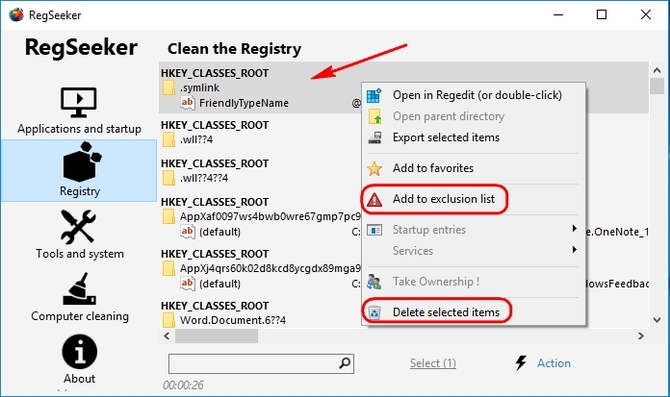
- добавление в список исключений, и тогда ключ будет исключён из области поиска в дальнейшем,
- удаление.

Для удаления всех найденных ключей жмём «Select all».
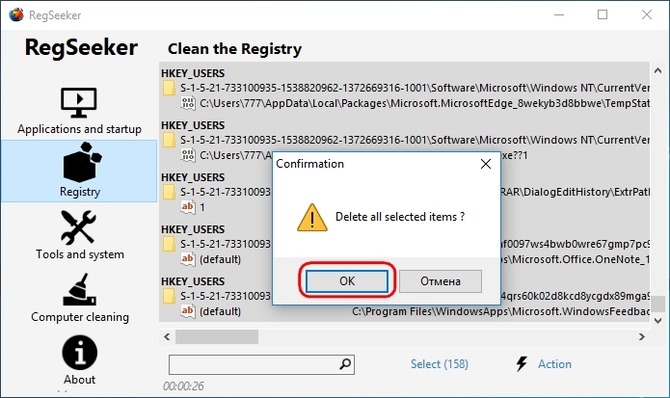
Подтверждаем удаление.

Даём имя резервной копии.

И всё. Если после этого с системой возникнут проблемы, предыдущее состояние можно восстановить из резервной копии. В том же разделе «Registry» жмём «Backups».

Кликаем резервную копию и жмём внизу «Restore».
Программа CCleaner
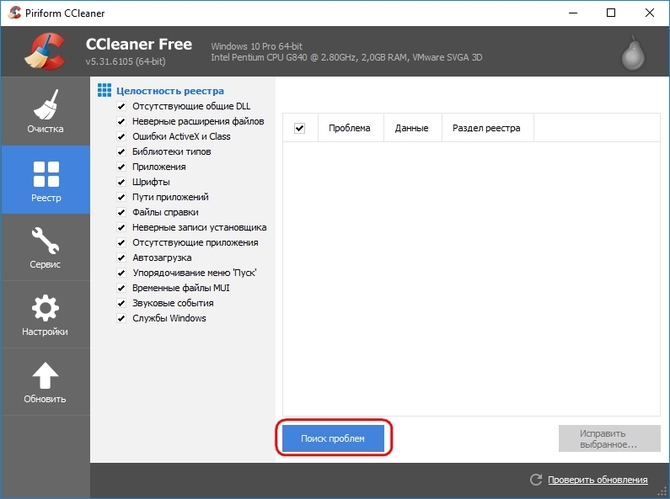
Бесплатный CCleaner — самый популярный в мире чистильщик Windows – содержит функционал, аналогичный рассмотренному выше. В окне программы переключаемся на раздел «Реестр» и жмём «Поиск проблем».
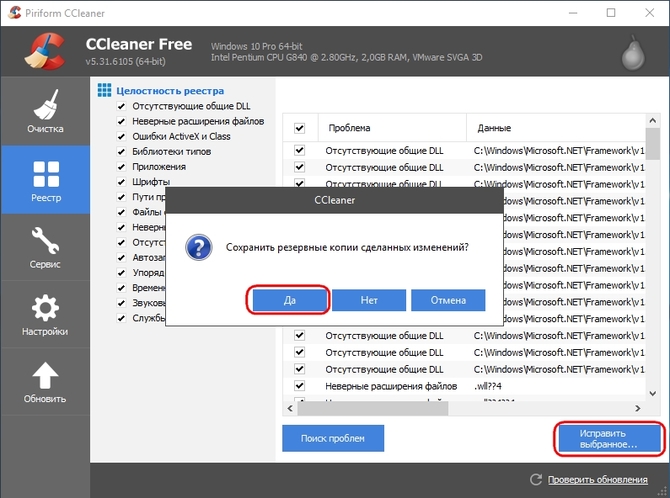
При нажатии кнопки «Исправить выбранное» CCleaner предложит создать резервную копию. Жмём «Да» и указываем место хранения файла бэкапа на диске.

Далее можем удалять найденные ключи – либо поодиночке кнопкой «Исправить», либо все вместе в один клик кнопкой «Исправить отмеченные».

Если после этого Windows будет работать со сбоями, отправляемся по пути сохранения резервной копии в проводнике системы, запускаем файл двойным кликом и подтверждаем восстановление.
Дефрагментация
Дефрагментация – это отдельная оптимизирующая систему функция, которая может входить в состав программ-чистильщиков или дефрагментаторов диска. В чём её суть? Когда идёт речь о дефрагментации реестра, имеется в виду объединение фрагментов его файлов – файлов Default, Software, System, размещённых на диске С в каталоге «Windows».
Это не оптимизация структуры данных внутри него, как многие полагают. И потому в такой операции попросту нет смысла. Во-первых, Windows постоянно обращается к данным реестра, и его файлы на диске будут, соответственно, также постоянно фрагментироваться. Во-вторых, процесс дефрагментации HDD входит в число операций по автоматическому обслуживанию Windows 7, 8.1 и 10.
Загрузка и установка драйверов на ноутбуки Asus
Важно: нельзя допускать проведения дефрагментации хоть диска в целом, хоть отдельных его файлов по отношению к SSD-накопителям. И Windows об этом прекрасно знает. У этих устройств иной, нежели у HDD, механизм хранения данных: их быстродействие при считывании не зависит от непрерывной последовательности кластеров с данными. Наоборот, перезапись данных в процессе дефрагментации приведёт к сокращению ресурса SSD.
Как удалить программу из реестра
Чтобы удалить отдельно выбранную программу из реестра, т.е. уничтожить все её ключи, необходимо запустить штатный редактор Regedit.exe.
- Жмём клавиши Win+R, вводим: regedit, жмём «Ок».

- Как и в случае с автоматической чисткой, прежде создадим резервную копию. В меню редактора «Файл» кликаем «Экспорт», даём файлу копии имя и указываем путь хранения на диске.
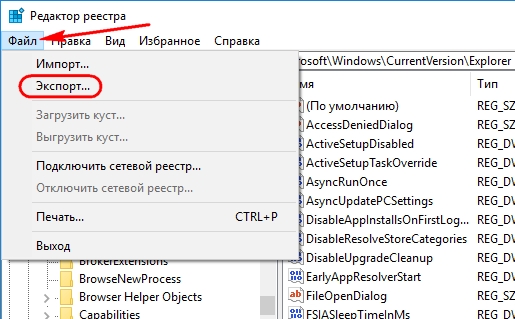
- После чего клавишей F3 запускаем поиск по структуре реестра и вводим ключевой запрос – название программы, имя разработчика или прочие слова-идентификаторы. Жмём «Найти далее».
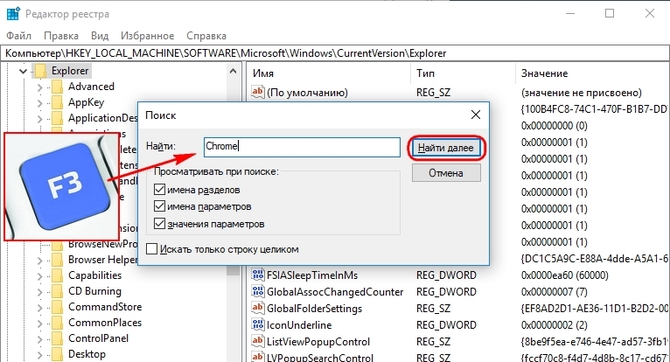
- И удаляем с помощью опции в контекстном меню найденные по ключевому запросу разделы.
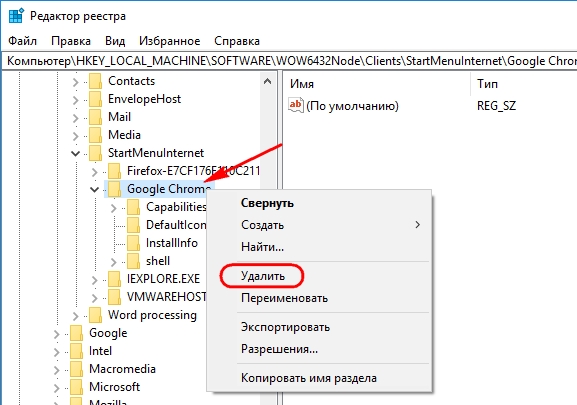
- А также отдельные ключи
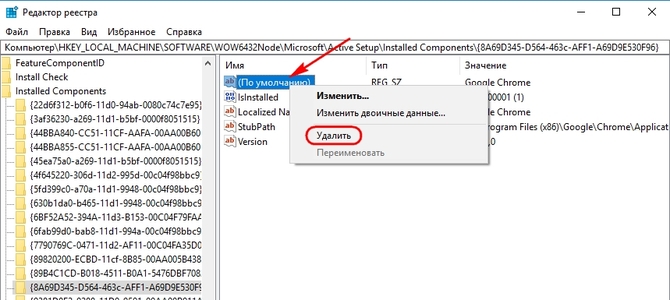
- Для продолжения поиска постоянно жмём F3
Принцип восстановления реестра из резервной копии такой же, как и в случае с CCleaner.
Как не допустить захламления важной рабочей зоны Windows
Чем что-то чистить, лучше предотвратить его захламление. Не допустить засорения системного реестра ключами удалённых программ можно, если использовать для деинсталляции специальный софт — деинсталляторы с зачисткой остатков. В числе таковых — программы Uninstall Tool, Soft Organizer, Revo Uninstaller.
Источник: composs.ru
Как очистить реестр на ПК
Системный реестр – база данных (БД), в которой хранится вся информация, относящиеся к конфигурации и настройке компьютера. Помимо прочего, содержит информацию о пользователях, подключенных периферийных устройствах и установленных программах.
2021-11-14 04:19:09 8
- Почему стоит чистить реестр?
- Как очистить реестр?
- Редактор реестра Windows
- Специальная программа очистки
- Другие приложения
- Комплексная очистка компьютера
Системный реестр – база данных (БД), в которой хранится вся информация, относящиеся к конфигурации и настройке компьютера. Помимо прочего, содержит информацию о пользователях, подключенных периферийных устройствах и установленных программах. Другими словами, это долговременная память ПК о самом себе – о том, как он должен работать и вести себя в различных ситуациях.
Почему стоит чистить реестр?
Операционные системы постоянно вносят изменения и обновления в реестр. При подключении нового устройства, установке или удалении приложения необходимо изменить реестр для данного объекта. При обновлении базы данных возникают ошибки или некоторые файлы остаются неизменными.
Поначалу они безвредны, но со временем могут вызывать проблемы в виде сообщений об ошибках или замедлять работу компьютера из-за работы в фоновом режиме. Для того чтобы поддерживать ПК в нормальном «рабочем» состоянии, необходимо исправлять ошибки в системе.
БД также может содержать файлы, которые могут нанести большой ущерб пользователю и самому ПК. Программы записывают различные файлы, некоторые из которых могут содержать личные данные. Очистка помогает защитить от атак и кражи личных данных. Вредоносное ПО может скрываться в файлах реестра даже после того, как антивирусная программа обнаружила и устранила угрозу. Остатки вирусов могут облегчить последующие атаки на систему или вызвать проблемы с производительностью устройства.
Как очистить реестр?
Есть два основных способа:
- Ручной – с помощью редактора реестра Windows.
- С помощью специального программного обеспечения.
Конечно, можно устранить проблемы самостоятельно, но это очень рискованное мероприятие. Реестр – одна из самых важных частей операционной системы, и удаление или изменение неправильного файла может привести к сбоям в работе программ, потере данных или даже к необходимости переустановки ОС. В связи с этим ручная очистка не рекомендуется – процедура должна выполняться только опытными пользователями.
Редактор реестра Windows
Прежде чем выполнять очистку вручную, необходимо сделать резервную копию, а затем удалять все ненужные файлы:
- Вызвать окно «Выполнить», нажав клавиши Win + R. Вписать в поле команду regedit.exe, нажать Enter. Разрешить этому приложению вносить изменения на устройстве, кликнув по кнопке «Да».
- Откроется новое окно. На панели вверху для создания резервной копии выбрать «Файл» – «Экспорт».

- В диалоговом окне ввести имя копии и указать расположение файла. Нажать «Сохранить».
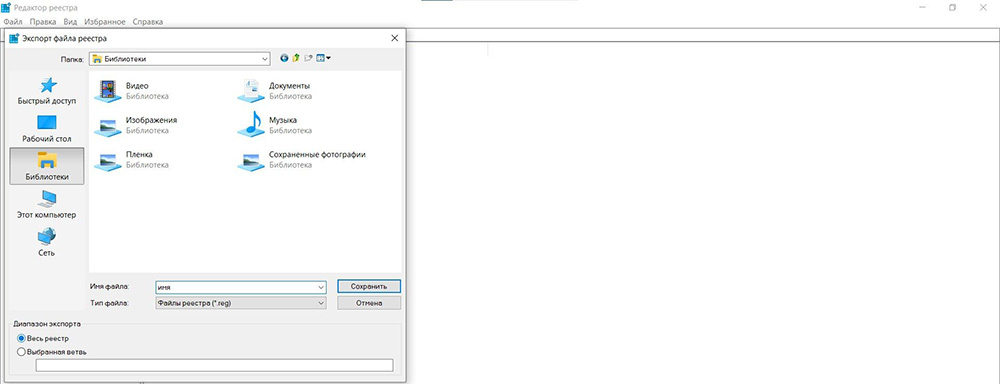
После создания копии следует посмотреть в левую часть окна и:
- Щелкнуть по «Компьютеру», чтобы открыть его разделы.

- В разделе текущего пользователя «HKEY_CURRENT_USER» есть папка «SOFTWARE», где расположены ключи всех приложений.
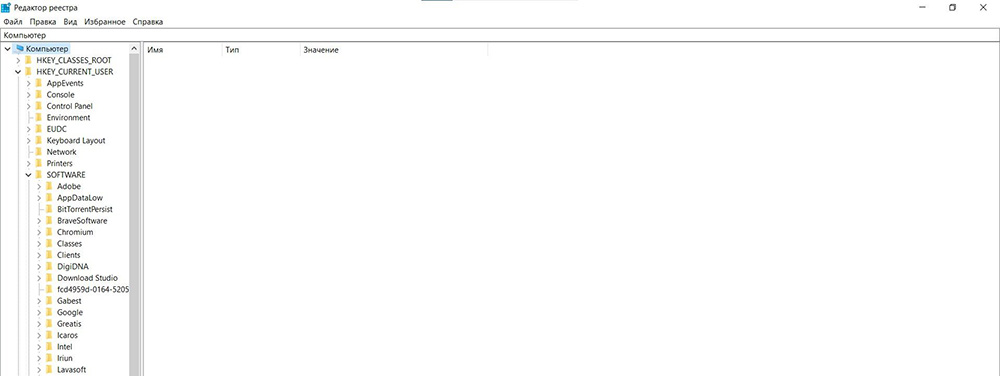
- В списке найти то ПО, которое было недавно удалено, а запись о нем осталась. Кликнуть правой кнопкой мышки по найденной папке, и из выпадающего меню выбрать опцию «Удалить».
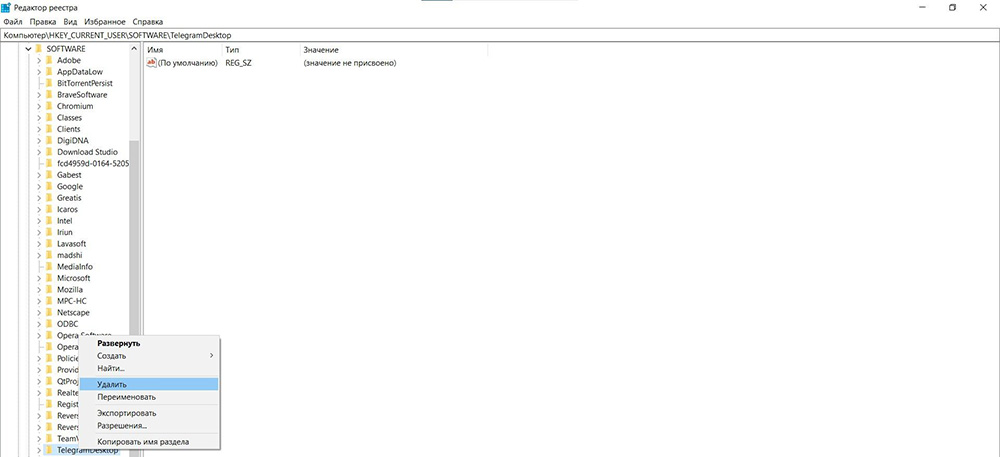
Таким образом нужно перебрать все удаленные приложения.
Специальная программа очистки
Более безопасное решение – использовать программное обеспечение, которое автоматически исправляет все проблемы. CCleaner – один из самых проверенных и надежных инструментов. Помимо очистки ненужных файлов на диске, он имеет встроенный инструмент для анализа и восстановления реестра операционной системы.
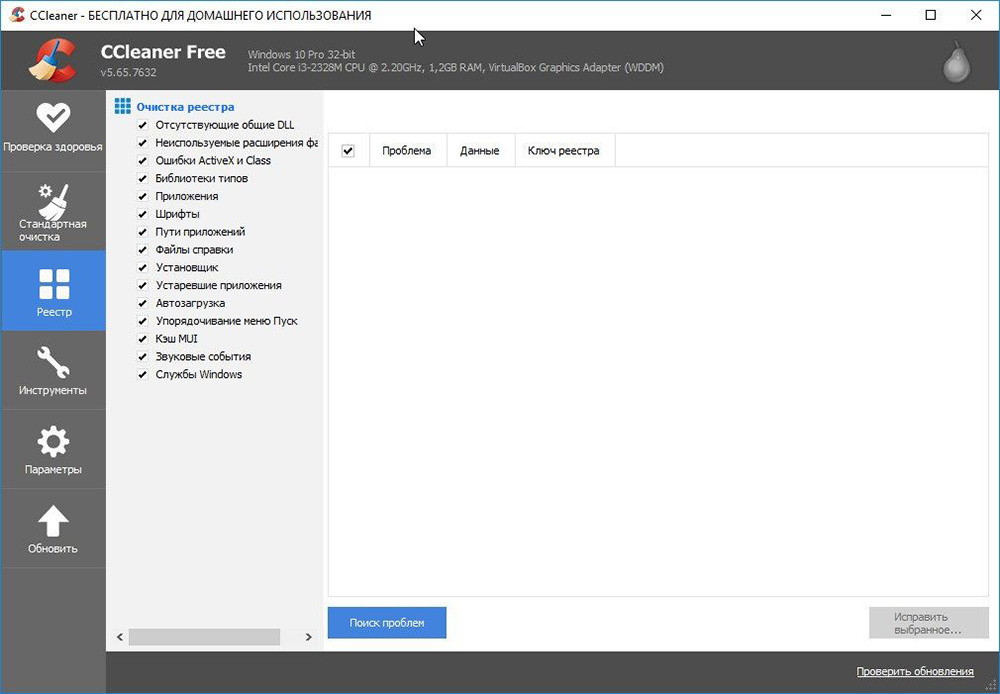
В левой части окна перечислены доступные параметры поиска в реестре, которые позволяют настраивать CCleaner. По умолчанию все они выбраны, но пользователь может указать, какие области компьютера будут сканироваться. Из списка можно выбрать, среди прочего, отсутствующие библиотеки, файлы справки, пути к приложениям или устаревшее ПО.

Независимо от того, был ли список изменен или нет, чтобы инструмент начал сканирование, следует выбрать опцию «Сканировать на наличие проблем». В зависимости от количества файлов на компьютере этот процесс может занять от нескольких секунд до нескольких минут. После завершения сканирования будет отображен список обнаруженных проблем, который также можно редактировать. Здесь пользователь сам решит, какие данные будут исправлены.
После нажатия кнопки «Исправить выбранное» будет предложено создать резервную копию. Рекомендуется сделать это, так как непредвиденные ошибки могут возникнуть даже при автоматическом восстановлении реестра. В этом случае резервная копия позволяет вернуть реестр в состояние, в котором он находился до процесса восстановления. После того как БД будет правильно очищена, компьютер должен работать лучше.
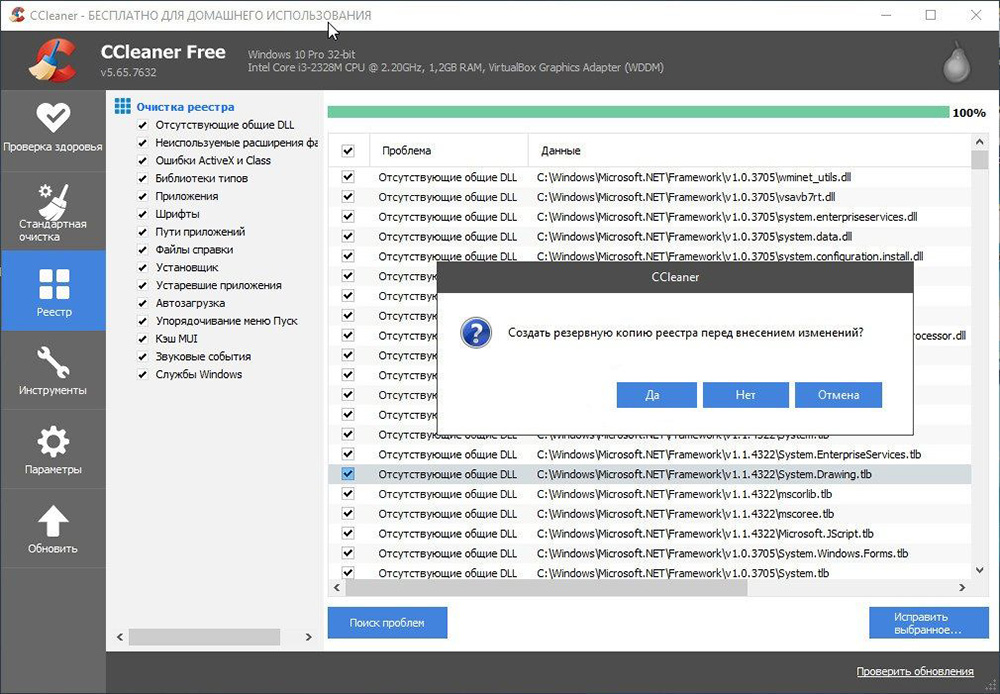
Другие приложения
Инструменты-очистители предназначены для тех, кто не знает, какие изменения внести в БД. В Интернете доступно множество программ, которые удаляют все нежелательные записи. Самые популярные – TweakNow Regcleaner, Registry Mechanic и Registry Healer.
Все они следуют одним и тем же принципам – сканируют БД и исправляют такие ошибки, как отсутствие ссылок на файлы. Они предоставят список результатов, в котором указано, какие записи безопасны или менее безопасны для удаления. Некоторые из этих инструментов, например, Registry Mechanic, можно использовать для резервного копирования.
Комплексная очистка компьютера
Очистка БД позволяет анализировать и восстанавливать важные системные файлы, но это один из многих способов сохранить компьютер в «чистоте». В CCleaner есть также другие инструменты для избавления от системного мусора и анализа состояния компьютера.
В программу входят опции для быстрой очистки ненужных файлов, данных браузера, анализа диска и многое другое. Бесплатная версия предназначена для домашнего использования, поэтом был создан инструмент для компаний, который имеет расширенные функции, позволяющие автоматическое выполнение действий по расписанию.
Источник: sysadmin-note.ru
Очистка реестра Windows XP от мусора и уменьшение его размера



В процессе работы Windows то устанавливаются, то удаляются разные программы либо изменяются их параметры. В результате этих манипуляций, даже после правильного удаления программ, в системном реестре Windows зависает много лишней информации, а потому как Windows не в состоянии автоматически избавлятся от всего этого мусора, то для удаления этого мусора, а также проверки правильности записей в реестре существуют разные программы, однако самым надёжным и простым способом является избавление от мусора средствами самой операционной системы.
Существует несколько способов избавится от мусора в реестре Windows и уменьшить его размер. Первый более простой, второй немного сложнее. Сам лично для очистки реестра Windows использую программу jv16 PowerTools 2011 и веря от времени «Метод 2» описанный ниже. При использовании каких либо программ для очистки реестра Windows, в том числе и программы jv16 PowerTools 2011 следует принимать во внимание, что все эти программы не всегда корректно выполняют свои функции, а по этому не стоит их использовать в автоматическом режиме и всегда нужно вручную проверять все найденные для удаления ключи реестра Windows ибо программа по ошибке может удалить важные для системы записи и тогда повреждённый реестр Windows можно будет восстановить только с помощью «Метод 2» либо переустановки операционной системы в целом или отдельных её компонентов.
Очистка реестра Windows. Метод 1
- Перезагрузить Windows и войти в меню безопасного режима, нажать F8 в процесе загрузки ОС Windows;
- В меню выбрать пункт » Безопасный режим с поддержкой коммандной строки «;
- После загрузки Windows в » Безопасный режим с поддержкой коммандной строки » выполнить команды:
regedit /e reg ; Командад создаёт текстовую копию реестра Windows regedit /c reg ; Командад восстанавливает текстовую копию реестра Windows
Очистка реестра Windows. Метод 2
По большому счету первый и второй методы очистки реестра Windows по своей эффективности практически одинаковы но, второй метод очистки реестра от мусора и уменьшения его размера больше подходит в тех случаях когда реестр Windows безнадёжно испорчен. Этот метод требует установочного диска Windows!
Для начала нам нужно сделать резервную копию файлов реестра, для этого нажмём сочетание клавиш » Windows + R » и введем » ntbackup » после чего стартонёт » Программа архивации » ( %systemroot%System32ntbackup.exe ). В появившемся окне жмём по ссылке » Расширенный режим » и переходим на вкладку » Архивация «, там отмечаем пункт » System state «, в поле » Носитель архива или имя файла » выбираем его месторасположение, нажимаем «Архивировать», в следующем окне с заголовком «Сведения о задании архивации» нажимаем на » Дополнительно » и там снимаем галку » Автоматически архивировать защищённые системные файлы вместе с состоянием системы » и нажимаем » OK >> Архивировать «.
Программа архивации создаст архив на рабочем столе или в том месте которое вы определили, а также в папке %systemroot%Repair будут созданы сжатые файлы реестра, которыми нужно будет заменить старые, именной файлы реестра созданные в %systemroot%repair нас и интересуют, а архив с рабочего стола можно удалить.
Дальше нужно перезагрузить ПК и запустить установку Windows с установочного диска Windows, выбрать » Консоль восстановления » нажав » R «. Для успешного входа в консоль восстановления Windows нам потребуется пароль от учетной записи «Администратор» и только от этой учетной записи, а не от любой другой учетной записи с административными правами!
Если вход в Windows защищён с помощью » syskey «, то после ввода пароля администратора будет запрошен «пароль запуска». После входа в Windows нужно выполнить такие команды:
copy c:windowsrepairdefault c:windowssystem32configdefault copy c:windowsrepairsam c:windowssystem32configsam copy c:windowsrepairsecurity c:windowssystem32configsecurity copy c:windowsrepairsoftware c:windowssystem32configsoftware copy c:windowsrepairsystem c:windowssystem32configsystem
После завершения введите » exit » для выхода из консоли восстановления Windows , перезагрузите Windows с жёсткого диска. Как в первом так и во втором случае размер худеет на несколько сотен килобайт.
В моём случае реестр Windows был предварительно почищен программой jv16 PowerTools 2011 после чего он весил 120 310 кв., а после манипуляций «Метод 2» реестр Windows похудел ещё на 200 кв. и составил 120 110 кв. .
АдМинь БагоИскатель ярый борец за безглючную работу любых механизмов и организмов во всей вселенной и потому пребывает в вечном поиске всяческих багов, а тот кто ищет как известно всегда находит. Когда что-то или кого-то вылечить не в состоянии, то со словами «Я в аду, а вы все черти» уходит в запой выйдя из которого снова берётся лечить неизлечимое.
Ещё статьи автора
- Mail delivery failed: returning message to sender
- Переполнение временного каталога tmpdir сервера mysql
- Восстановление файловой системы EXT4 на виртуальном диске TrueCrypt
- Извлечь все ссылки с веб-страницы
- Оплата одним взглядом и улыбкой от сбербанка РФ
Нет комментариев
Вы можете стать первым, кто добавит комментарий к этой записи.
Добавить комментарий
- Мессаги исключительно рекламного содержания, либо содержащие только одни оценочные суждения типа «круто» («отлично», «спасибо», «автор дебил» и т.п.) не публикуются;
- Злостным спамерам, пранкерам и прочей сетевой нечисти рекомендуем напрасно не тратить своего времени и удовлетворять свои больные фантазии на специализированных Интернет ресурсах!;
- Разумная обоснованная критика, замечания, дополнения приветствуются. Поля помеченные символом * обязательны к заполнению.
Похожие записи
- Очистка комбинированного РНР массива от пустых элементов
- Почти на неделю перестали работать единые гос. реестры министерства юстиции Украины
- В Киеве начали устанавливать новые подземные мусорные контейнеры отечественного производства с солнечными панелями, системой пожаротушения, датчиками заполнения и связью с диспетчером
- Volvo и Renova начали испытания беспилотных грузовиков для вывоза мусора
- КГГA запустила единый электронный реестр жителей города, сократив время регистрации с 1 месяца до 5-10 минут
- В Киеве установили необычные лавочки с солнечными батареями, бесплатным Wi-Fi и зарядкой для мобильных, а также умные урны для мусора
- Минюст планирует ввести в Украине «электронный нотариат» за счет создания единого реестра нотариальных действий
- КГГА: В Киеве построят первые в Украине центры сортировки и переработки мусора, «защитив» его от теневого сбора за счет антивандальных контейнеров и закрытия пунктов приема вторсырья
- В Харькове появилась умная мусорка, которая выдает сувениры за сданный пластик
- Украинский реестр прав на недвижимое имущество переведут на платформу Blockchain с 1 января 2018 года
- 17-летний украинец создал робота для очистки рек от мусора Riveroni, питающегося от солнечной энергии
- Ученые: человечеству пора задуматься о целесообразности использования пластика
- Украина опубликовала данные о бенефициарах компаний на едином государственном портале и присоединилась к глобальному реестру от Transparency International
- Киевсовет утвердил положение о едином электронном реестре киевлян, который позволит в онлайн-режиме получать необходимую информацию и справки
- США, Россия и Китай — страны-лидеры по количеству космического мусора
Новое в блоге
- Mail delivery failed: returning message to sender
- Украинский ощадбанк «всьо!» — ERR_HTTP2_PROTOCOL_ERROR
- Wicd автоматически не подключает сеть после разрыва
- Ошибки phpMyAdmin и способы их устранения
- Переполнение временного каталога tmpdir сервера mysql
Комментарии в блоге
Фин.система трещит по швах, многие озабочены вопросом «в чем хранить сбережения»? ответ очевиден — в гробах! ныне самая «стабильная» и актуальная форма .
:hang: вот для чего сатанисты под видом тестов на барановирус в ноздрях ковыряли — ДНК собирали, чтобы потом утилизируя кучи трупов можно было определить .
жидам потом тоже пизе!да настанет. они палестинцев подвинули, теперь славян стравили выносят, за всё платят рептильные заказчики, а когда жиды своё .
ПиЗе!да видать будет всему, а по тому популярному адресу скоро все соберуться: и русский военный корабэль, и хэрои, и вороженькы, и рашисты, и .
оно ещё в марте-апреле как-то странно глюкало, с укр.ИП-адресов не пускало выдавая неизвестную ошибку, а через офшорные ИП заходи пожалуйста — украм .
Новое на форуме
- Путлер нападетъ, усё прападетъ
- Зе!Падло ж обицяло, шо вайну закончинт на «Пиду раз»:* Ты кого «підрахуєм» назвал.
- ООН — до 2050 украинцев сократят до 35 миллионов
- Цитата: Весь земной шар обойдёшь, но такого дебила, как хохла, ненайдёшь! НУ НЕ ДЕБИЛЫ.
- Геморрой только у прямоходящих
- Цитата: Ну какое ЖП выдержит постоянное и регулярное вертикальное атмосферное.
- с@%а-сосед
- ДОЛБОстеновые долбоЯЩУРЫ. Next DEgeneration. Кто они? Они подобно термитам (инфраотряд.
- Геморрой только у прямоходящих
- Так Вангую, что геморр ЖП неразрывно связан с геморром мозга. Видал както видос.
Источник: itmag.pro
Как провести чистку реестра windows вручную и с помощью утилит
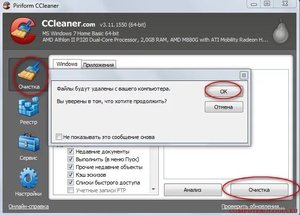
Центральное хранилище операционной системы — реестр, чистка которого рано или поздно ложится на плечи пользователя.
Здесь хранятся абсолютно все файлы, настройки ОС и конфиги любого установленного приложения. Это самая важная и, разумеется, наиболее уязвимая часть компьютера или другого девайса, имеющего операционку.
Причины и последствия загруженности
Чем больше совершается манипуляций за сеанс, тем чаще система делает запрос в реестр. После продолжительной эксплуатации здесь неизбежно накапливаются мегабайты мусорных элементов:
- Записи о всевозможных ошибках и сбоях.
- Остаточные данные удалённых ранее программ.
- Временные файлы.
При сильном раздувании хранилища обработка информации происходит дольше, а значит общая производительность упадет. Регулярная чистка реестра windows xp/7/8/10 позволит сохранить внутрисистемный порядок и чистоту, что имеет ряд своих преимуществ:
- Ускоряется загрузка ОС при включении.
- Освобождается дисковое пространство.
- Подвисания в процессе работы заметно сократятся.
Компания Microsoft не предусмотрела стандартной утилиты для очистки реестра как в windows 8.1, так и в других версиях, поэтому юзерам приходится разбираться с проблемами своими силами.
Ручной способ
Весьма трудоёмкий и рискованный процесс, и без должных навыков есть вероятность нарушить работу компьютера, поэтому вносить правки вручную стоит только со знанием дела.
Нюансы редактирования
Перед внесением корректировок лучше создать дубликат реестра, чтобы в случае нежелательных изменений было куда откатиться. Для этого в верхнем меню выбрать «Файл», нажать «Экспорт» и после выбора имени и места назначения кликнуть «Сохранение». Это создаст резервную копию с расширением .reg в указанной директории.
Наибольший интерес для правки представляет второй в списке ключ HKCU, где в папку Software заносится информация об инсталлированном ПО. Для деинсталляции ненужных строк необходимо выделить интересующую и, кликнув правой кнопкой мыши, выбрать «Удалить». Для удобства можно воспользоваться поиском, вызвав его через «Ctrl+F».
Ещё можно заглянуть в автозагрузку, так как многие программы любят туда прописываться самостоятельно. Находится она в третьем каталоге HKLM по адресу: SOFTWAREmicrosoftWindowsCurrent Version. Неизвестные значения лучше не трогать, иначе можно удалить что-то важное.
Профессиональная помощь
Чтобы исключить неоправданный риск и свести всю операцию до пары кликов, неопытным пользователям рекомендуется проводить чистку реестра программами сторонних фирм, придуманных как раз для таких ситуаций.
Средств оптимизации в сети великое множество, но не все они несут пользу — непроверенные «помощники» только усугубят ситуацию.
Registry booster

Комплекс, специально созданный для коррекции базы данных. Потребуется минимальное вмешательство для наведения порядка в недрах операционки.
В составе есть безопасный режим, который перед исправлениями сделает запасной вариант каталогов, тем самым исключив необратимые последствия. Программка умеет находить и ликвидировать пустые папки, повреждённые и неверные записи, а также устаревшие компоненты. Присутствует встроенный планировщик задач, позволяющий довести чистку до полного автоматизма.
Registry Booster получил официальный сертификат качества от Майкрософт, поднимающий его в списке рейтингов на первые позиции.
Применение CCleaner
Говоря о софте-очистителе, нельзя не упомянуть этого ветерана, давно признанного одним из лучших. Кроме кучи полезных функций здесь имеется удобный анализатор состояния регистра, в арсенале которого всего две клавиши «Поиск проблем» и «Исправить». Нажав первую, клинер определит источники угрозы, а вторая поможет их устранить.
Целостность проверяется по алгоритму, насчитывающему более 10 типов возможных проблем. Среди часто находимых можно отметить:
Бесплатная версия не уступает платной по функционалу и пригодна для ежедневного использования. Существует также андроид-версия, позволяющая держать в чистоте карманные девайсы.
Auslogics Registry Cleaner
Как утверждают сами разработчики — это лучшая программа для очистки реестра в windows 7, что недалеко от истины.

Перед сканированием разрешается провести тонкую настройку дальнейших действий, а в завершении — как поступить с обнаруженным мусором. Проверке подвергаются не только подсистемы виндовс, но и пользовательские дополнения. В итоге на панели обязательно появится объяснение — почему тот или иной компонент находится под подозрением, и выставится его оценка опасности. Есть встроенный поиск, позволяющий найти необходимый элемент по имени.
Отрицательной чертой является сложный интерфейс, способный затруднить использование на первых парах, но прога стоит того, чтобы в ней разобраться.
Reg Cleaner и его особенности
Многофункциональный оптимизатор, оказывающий помощь всей ОС в целом, при этом не отнимая много места на диске. Из полезных для здоровья реестра функций имеются:
После первого запуска автоматически начнётся экспресс-проверка, выявляющая разделы, содержащие ошибки, которые впоследствии уничтожатся.
Если встаёт вопрос о том, как почистить реестр на windows 8.1 или других версиях — неважно, быстрее и безопаснее воспользоваться хорошим чистильщиком, чем проводить ремонт столь чувствительного места собственноручно.
Originally posted 2018-04-30 04:19:16.
Источник: kompy.guru